12.4 檢視和編輯您的代理指定
「」動作可讓您檢視代理指定。如果您是提供管理員 (Provisioning Administrator)、提供管理員 (Provisioning Manager) 或小組管理員,您還可以使用此動作編輯代理指定。
只有提供管理員 (Provisioning Administrator)、提供管理員 (Provisioning Manager) 和小組管理員才能指定代理,如下所述︰
-
提供管理員 (Provisioning Administrator) 和提供管理員 (Provisioning Manager) 可以為組織內的任何使用者定義代理指定。
-
「小組管理員」可以為其組織內的使用者定義代理設定 (視該小組的定義方式而定)。代理也必須位於小組之內。若要定義代理,「小組管理員」必須使用「」動作。
如果小組管理員需要選取的代理不在小組內部,則該管理員必須請求提供管理員 (Provisioning Administrator)或提供管理員 (Provisioning Manager) 定義代理關係。
12.4.1 顯示您的代理設定
-
在「」動作群組中按一下「」。
「使用者應用程式」會顯示目前的設定。顯示的代理指定就是那些指定您代理他人或指定他人代理您的代理指定。
如果您不是提供管理員 (Provisioning Administrator)、提供管理員 (Provisioning Manager) 或小組管理員,您將看到代理指定的唯讀檢視圖︰
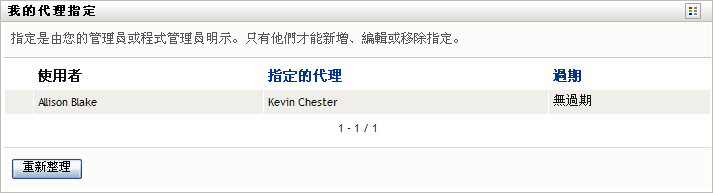
如果您有管理權限,系統會為您提供幾個按鈕,供您建立並編輯代理指定。
-
若要重新整理清單,請按一下「」。
12.4.2 建立或編輯代理指定
-
若要建立新的代理指定,按一下「」。
-
若要編輯現有的代理指定,按一下指定旁的「」按鈕:

如果您是提供應用程式管理員,則使用者應用程式會提供如下介面供您定義代理指定:
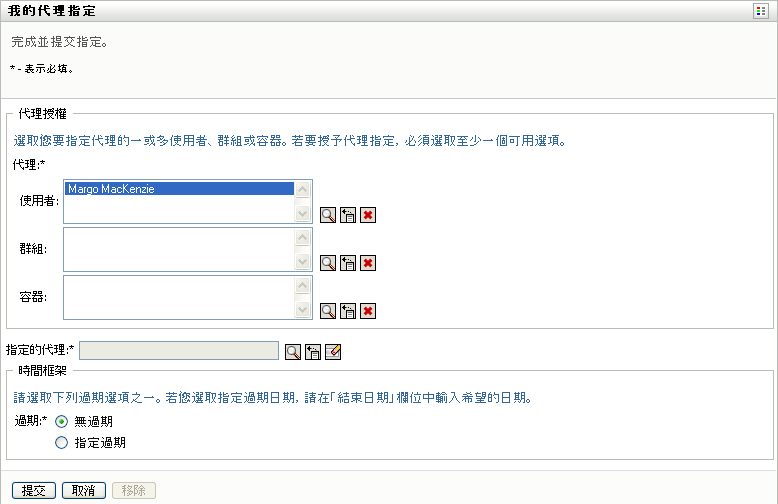
-
如果您是提供管理員 (Provisioning Administrator),請選取您想要為其定義代理的一或多個使用者、群組和容器。
請使用「」或「」工具來選取使用者、群組或容器。
-
如果您是小組管理員,請選取您想要為其定義代理的一或多個使用者。
-
在「」欄位中指定一個使用者做為代理。
-
按一下以下其中一個選項來指定時段的結束時間:
-
按一下「」以提交您的變更。
12.4.3 刪除代理指定
若要刪除現有的代理指定:
-
按一下該指定旁的「 」:

附註:在您變更代理指定的許可後,使用者應用程式不會將您從代理模式登出。如此,若您設定有誤,還可以對值進行變更。因此,若您在代理模式下刪除代理指定,您在移除代理指定後仍然能夠編輯代理指定並處理代理使用者的任務。